word2003中导航窗格的具体设置
来源:网络收集 点击: 时间:2024-05-20【导读】:
word2003中导航窗格的具体设置工具/原料more电脑word2003方法/步骤1/5分步阅读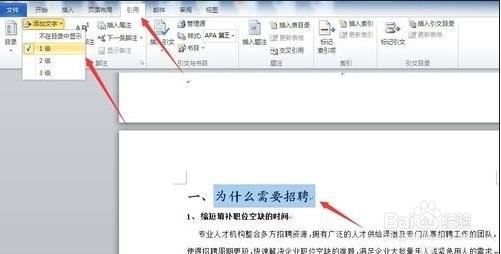 2/5
2/5 3/5
3/5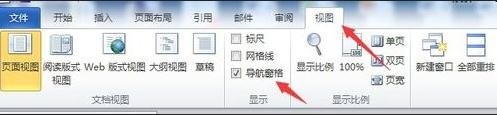 4/5
4/5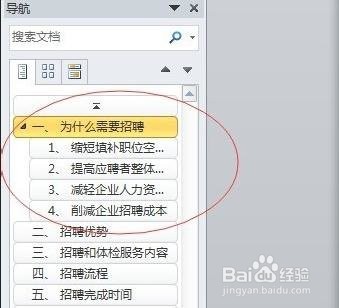 5/5
5/5 注意事项
注意事项
首先,我们需要将每个章节分级别。选中需要放置一级标题的文字,选中“引用”-“添加文字”-“一级标题”。
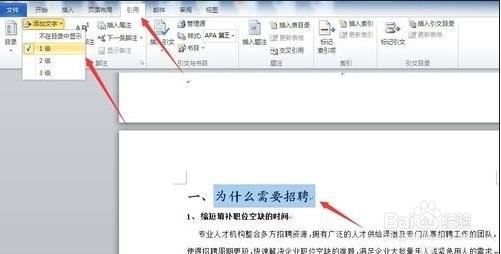 2/5
2/5这时我们用同样的方法,选中需要放置二级标题的文字,选中“引用”-添加文字-“二级标题”。三级标题的方法也是这样的,最多可以做到三级标题。
 3/5
3/5接着我们将级别弄好后,打开“视图”-勾选“导航窗格”。
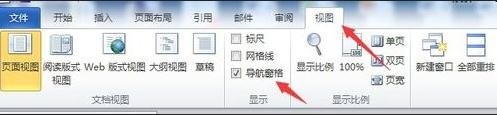 4/5
4/5这是弄后的效果,框架很清晰。
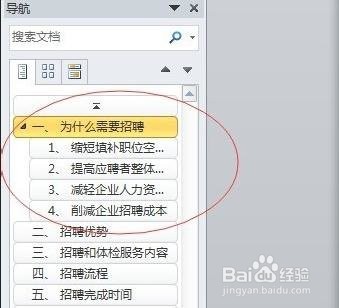 5/5
5/5最后我们使用时,当我们点中导航窗口中的章节,会立即出现对应的章节文字。
 注意事项
注意事项耐心操作
电脑版权声明:
1、本文系转载,版权归原作者所有,旨在传递信息,不代表看本站的观点和立场。
2、本站仅提供信息发布平台,不承担相关法律责任。
3、若侵犯您的版权或隐私,请联系本站管理员删除。
4、文章链接:http://www.1haoku.cn/art_812836.html
 订阅
订阅